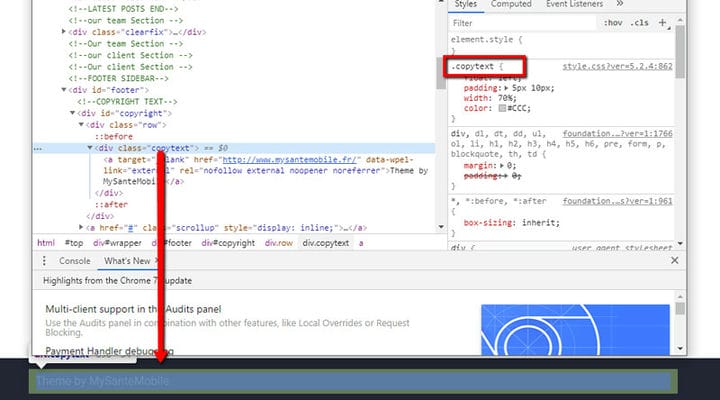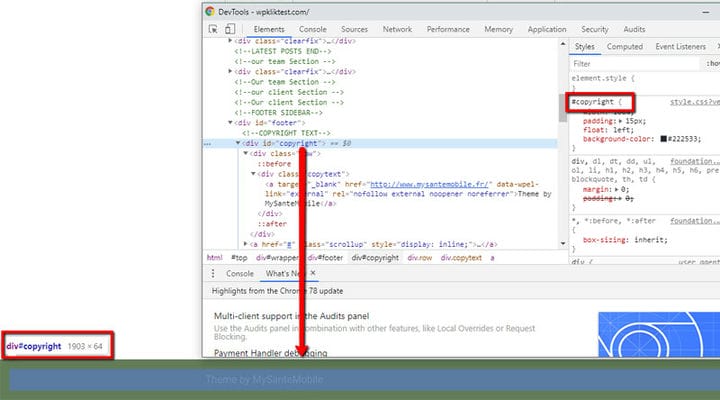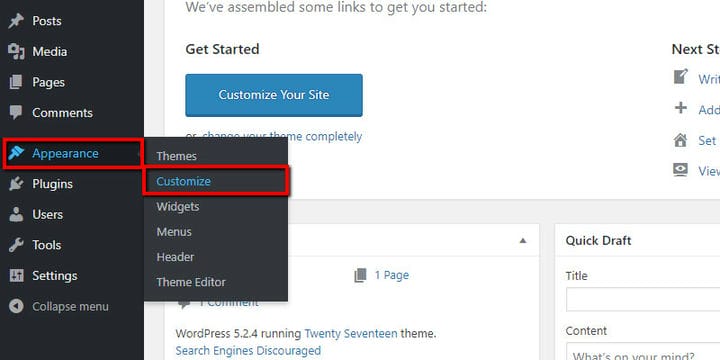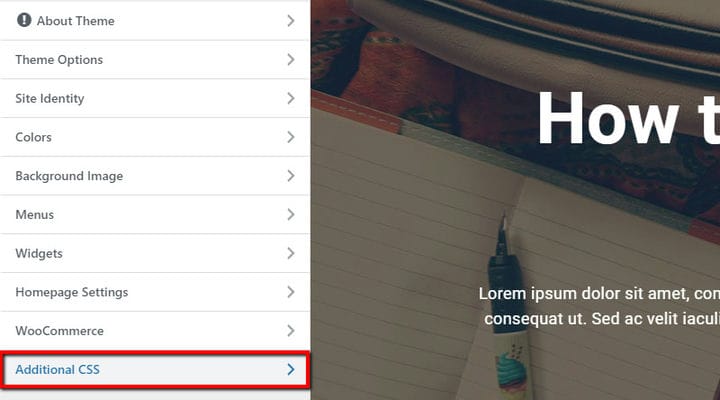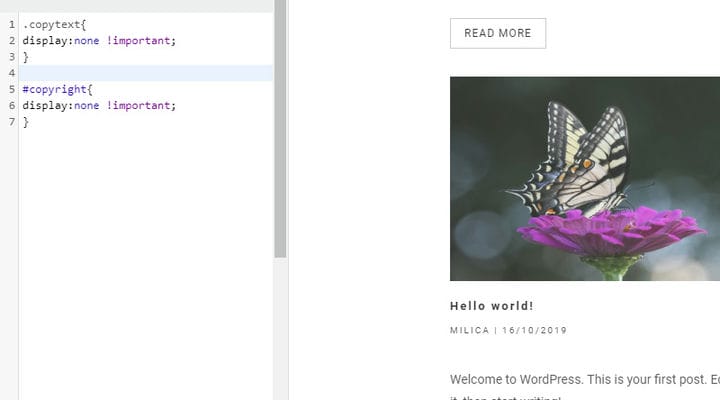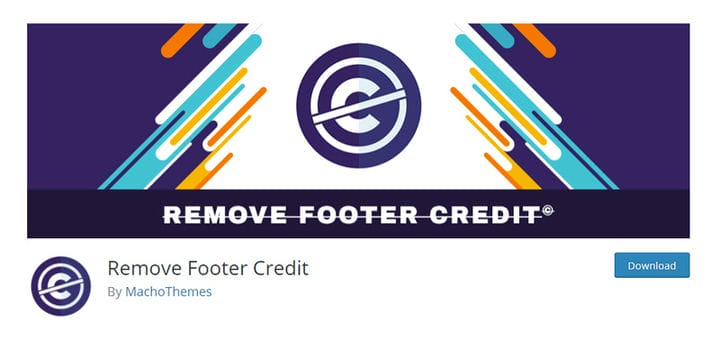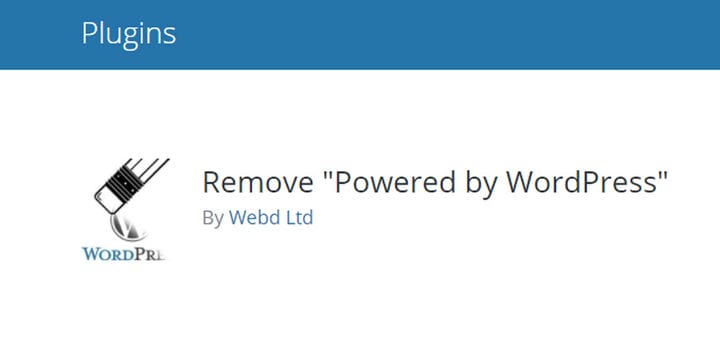Il modo migliore per rimuovere Orgogliosamente Powered by WordPress
Ci sono molte ottime ragioni per cui vorresti che il frutto del tuo lavoro creativo fosse disponibile online, gratuitamente. Potresti esprimere la creatività come parte di un hobby e vuoi solo che le persone vedano cosa sei in grado di creare.
Puoi usarlo per attirare l’attenzione sul tuo corpo di lavoro. Ciò accade spesso sui siti Web di stock fotografici, dove è consentito scaricare e condividere i contenuti di altre persone a condizione che venga loro riconosciuto il merito. Ecco perché un paio di licenze CC includono l’attribuzione.
Anche regalare cose gratis è un buon trucco di marketing. Puoi attirare una folla con materiale gratuito e poi stupirli nell’acquisto della versione premium. I temi e i plugin di WordPress a volte seguono questo modello: offrono alcune funzionalità di base nella versione gratuita e mettono l’accesso alla versione completa dietro un paywall.
Il problema con l’utilizzo di roba gratuita
Il problema è che, anche nella versione gratuita, rimane una piccola parte dell’autore originale. Nei temi WordPress gratuiti, di solito è il loro marchio. Per lo meno, è una copia "orgogliosamente alimentata da WordPress", qualcosa che vorresti giustamente non appaia sul tuo sito web. Molte persone si chiedono se la rimozione di questa copia sia consentita e se questa è anche la tua preoccupazione, la risposta è sì, hai il diritto di rimuoverla. WordPress viene fornito con la licenza GPL, il che significa che sei libero di personalizzare e modificare il software in qualsiasi modo e ciò si riferisce anche alla rimozione del messaggio "orgogliosamente alimentato da WordPress".
In passato, gli autori di temi WordPress non prestavano molta attenzione a rendere difficile la rimozione di questa parte del sito Web. Tuttavia, le cose sono cambiate e gli autori sono molto più intelligenti quando si tratta di nascondere queste parole in classi difficili da trovare.
Quindi, se vuoi davvero rimuovere quella copia dal tuo sito web, non dovresti mirare alle parole stesse. Esistono diversi modi comprovati per farlo e ti guideremo attraverso ognuno di essi. Quindi puoi rimuovere la copia "orgogliosamente powered by WordPress" :
Controlla le opzioni del tema
La prima cosa che dovresti fare prima di passare a qualsiasi altra procedura è controllare se il tema di tua scelta ha già l’opzione per rimuovere la copia "PBWP". Anche se questo non è spesso il caso e accade principalmente con i temi premium, anche alcuni temi gratuiti ce l’hanno. Ad ogni modo, non ti costa nulla da controllare e potrebbe farti risparmiare un sacco di tempo, quindi prima di provare qualsiasi altra cosa, vai semplicemente nelle impostazioni del tema o nel Pannello di amministrazione> Aspetto> Personalizza e se il tema presenta questa opzione, lo troverai in uno di questi due luoghi.
Con un CSS personalizzato e una conoscenza di codifica zero
Questa è una delle procedure più efficienti per rimuovere sicuramente la copia indesiderata. Tutto quello che devi fare, in questo caso, è trovare la classe o l’ID dell’elemento in cui si trova la copia e bloccarlo con un semplice codice. Poiché ogni autore di temi può nominare questa classe o ID nel modo che preferisce, non esiste un nome comune per esso e devi trovarlo nel tema da solo. Gli autori spesso mostrano la classe sotto forma di informazioni sul sito, ma questa non è una regola generale.
Trovare una classe o un ID
Se non sei mai entrato in contatto con il codice, puoi essere perdonato per aver pensato che trovare una classe sia difficile. È incredibilmente facile: tutto ciò di cui hai bisogno è capire come ispezionare l’elemento web che desideri modificare. La riga di codice che vuoi trovare è la riga che, quando ci fai clic o ci passi sopra, seleziona l’intera riga che contiene la copia che desideri rimuovere. Usiamo il tema gratuito Marvel come esempio:
In questo tema, è incredibilmente facile trovare la riga di codice corretta. Quello di cui hai bisogno qui è la classe e puoi vedere chiaramente che è "copytext". Lo puoi vedere a sinistra nell’editor, così come a destra dove sono elencate tutte le caratteristiche del codice.
Eliminando il contenuto di questa classe, cancellerai la copia. Il campo nero che contiene la copia nella versione live rimarrà lì, poiché non l’hai ancora bloccato. Per fare ciò, dovrai ispezionare nuovamente gli elementi fino a trovare la riga di codice che seleziona l’intero campo:
Ancora una volta, hai trovato quello che stai cercando quando viene identificata la riga di codice che evidenzia l’intero campo. In questo caso, non hai a che fare con una classe ma un ID. Queste sono le uniche due cose di cui devi preoccuparti quando stai cercando di rimuovere questa copia fastidiosa e l’elemento che la contiene. Qui, l’ID dell’elemento che vuoi identificare è copyright.
Bloccandone la visualizzazione
Ora che hai determinato la classe o l’ID della copia o dell’elemento che vuoi bloccare, tutto ciò di cui hai bisogno è una riga di codice per bloccarne la visualizzazione. Per trovare dove devi incollarlo, dovresti scegliere la voce Personalizza nell’opzione Aspetto del menu nell’area di amministrazione di un sito web.
Una volta lì, dovresti trovare l’opzione CSS aggiuntivo in cui inserirai il codice in modo che venga applicato all’intero sito web.
display:none !important;display:none !importantEcco come apparirà il codice nel nostro caso, a seconda di cosa vuoi bloccare:
.copytext {
Display:none !important;
}#copyright {
Display:none !important;
}Modifica del contenuto di una classe o ID
Ma cosa succede quando trovi utile il campo e desideri semplicemente modificare la copia al suo interno? Puoi farlo anche con un paio di righe di codice, ma devi prima trovare la classe o l’ID dell’elemento che contiene la copia, non l’intera riga. Qui è il testo di testo della classe.
Il codice che vuoi inserire è suddiviso in due parti:
.copytext {
visibility: hidden;
}
.copytext:after {
visibility: visible;
position: absolute;
left: 50px;
content: "This text replaces the original.";
}display:noneCon quest’ultimo, invece, non si rimuove un elemento. Gli dai solo il valore di nascosto, preservando lo spazio che occupa e la struttura della pagina.
Quindi la prima riga di codice fa spazio alla nostra copia. La seconda riga lo aggiunge. Con esso, rendi nuovamente visibile l’intero elemento e gli dai una copia diversa da visualizzare. È importante ottenere il posizionamento corretto e varia da un tema all’altro. Se non lo aggiungessi al codice, la nuova copia apparirà fluttuante dietro lo spazio in cui si trovava la copia originale. Quindi usa il
posizione: assoluta; a sinistra: 50px;
position: absolute; left:50px;per dargli istruzioni sul posizionamento e regolare il valore dei pixel per adattarlo alla posizione come previsto.
Rimuovi "Proudly Powered by WordPress" con un plug-in
Esiste anche una varietà di plugin WP creati per questo scopo e sono anche abbastanza efficienti. Ne descriveremo un paio che abbiamo trovato i più pratici e facili da usare, ed entrambi sono totalmente gratuiti.
Rimuovi il credito del piè di pagina
Remove Footer Credit è uno strumento semplice e adatto ai principianti che offre opzioni sufficienti per portare a termine il lavoro senza farti confondere. È facile da installare e utilizzare e funzionerà sulla maggior parte dei temi di WordPress. Ti consente di rimuovere e modificare i crediti del piè di pagina in pochi semplici passaggi. Vai semplicemente su Dashboard, passa il mouse sopra Strumenti e quindi scegli l’opzione Rimuovi credito piè di pagina. Verranno visualizzate due caselle di testo, una per rimuovere il testo dal piè di pagina e l’altra per aggiungere il contenuto personalizzato. Ovviamente puoi scegliere di non aggiungere nulla, ricordati solo di fare clic su Salva dopo aver finito.
Rimuovere "Fornito da WordPress"
Questo è anche un ottimo strumento semplice da usare che funziona con tutti i temi WordPress predefiniti e nativi. Ti consente di rimuovere il testo indesiderato e puoi anche aggiungere il tuo contenuto al suo posto con una nuova area del widget "Informazioni sul sito". Rimuovere il plug-in "Powered by WordPress" è facile da installare e l’opzione per rimuovere "Powered by WordPress" è facilmente trovabile. Tutto quello che devi fare è andare su Dashboard, scegliere Aspetto, quindi seguire il percorso: Personalizza > Opzioni tema > Rimuovi powered by WordPress e il gioco è fatto. Lo strumento ti indirizzerà senza problemi verso qualsiasi altro passaggio necessario.
Se l’autore del tema ha investito molti sforzi per rimuovere la copia indesiderata, come spesso accade, potresti non trovare questi plugin facili da usare. Consigliamo sicuramente di utilizzare il codice CSS personalizzato come il modo più sicuro e affidabile per rimuovere il testo "Powered by WordPress".
Riassumiamo!
Se stai iniziando qualsiasi tipo di impresa con un budget limitato, dipenderai molto dalle risorse e dalle risorse che puoi ottenere gratuitamente. I temi del sito Web sono una tale risorsa e sono fantastici perché puoi sfruttarli moltissimo. Ma se vuoi davvero farli tuoi, potresti voler rimuovere "Proudly powered by WordPress" e una copia simile da esso. Ma quali sono un paio di righe di codice da aggiungere quando ottieni un intero tema gratuitamente, giusto?